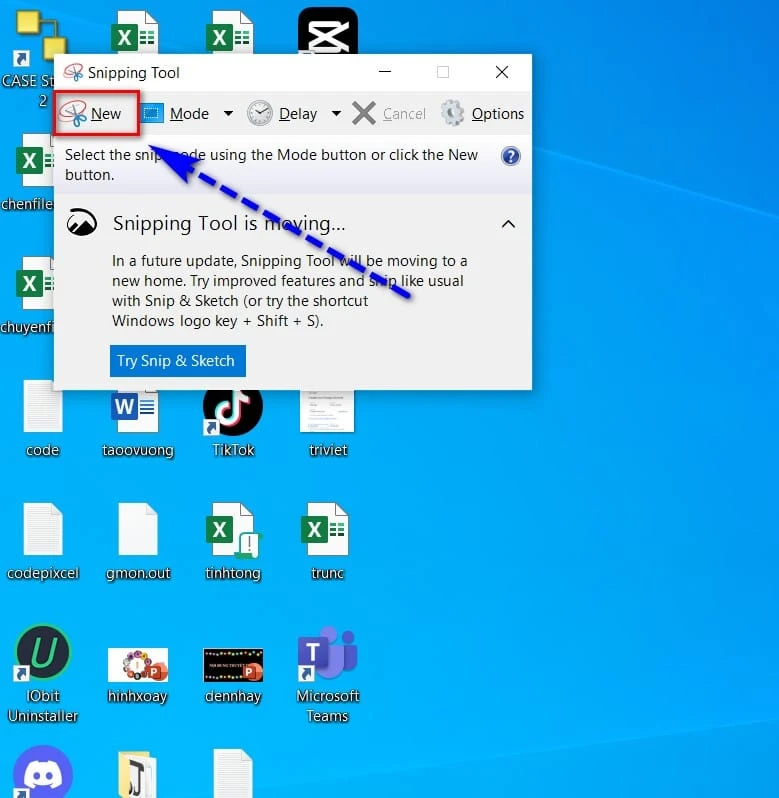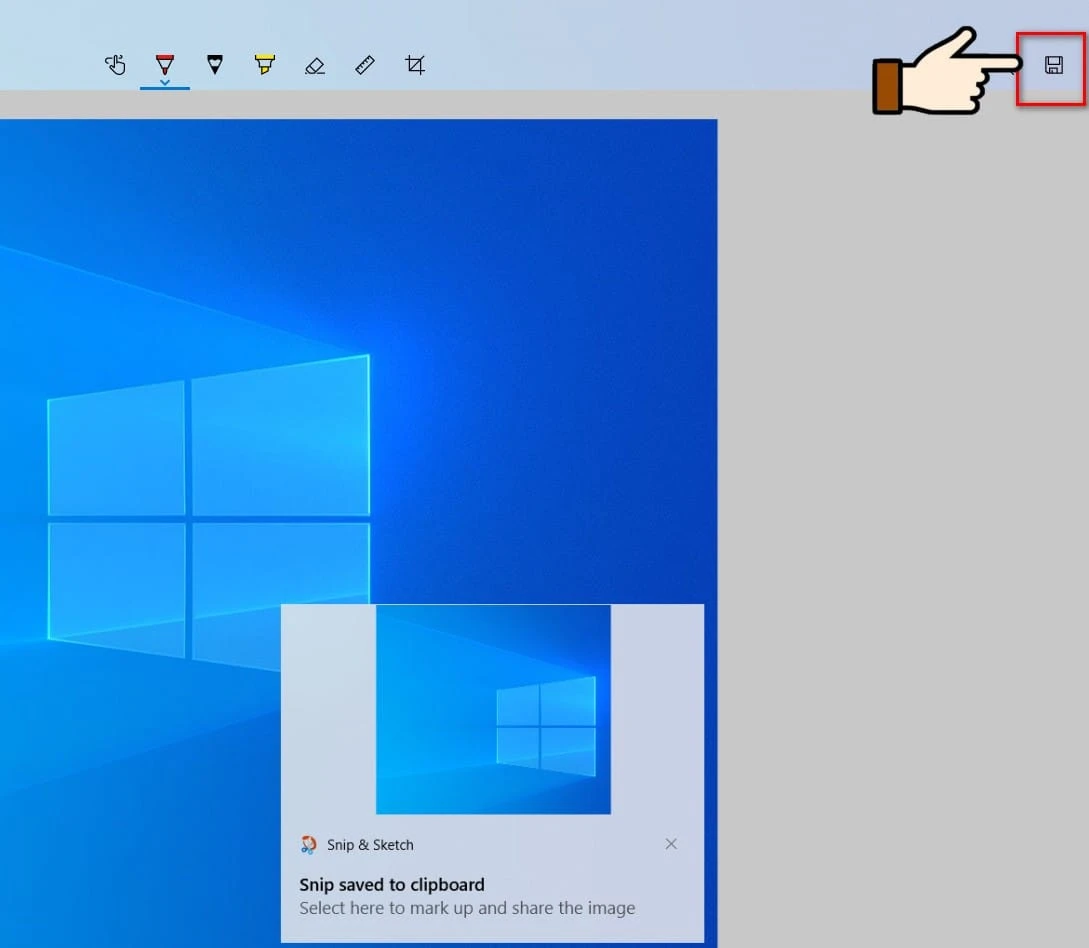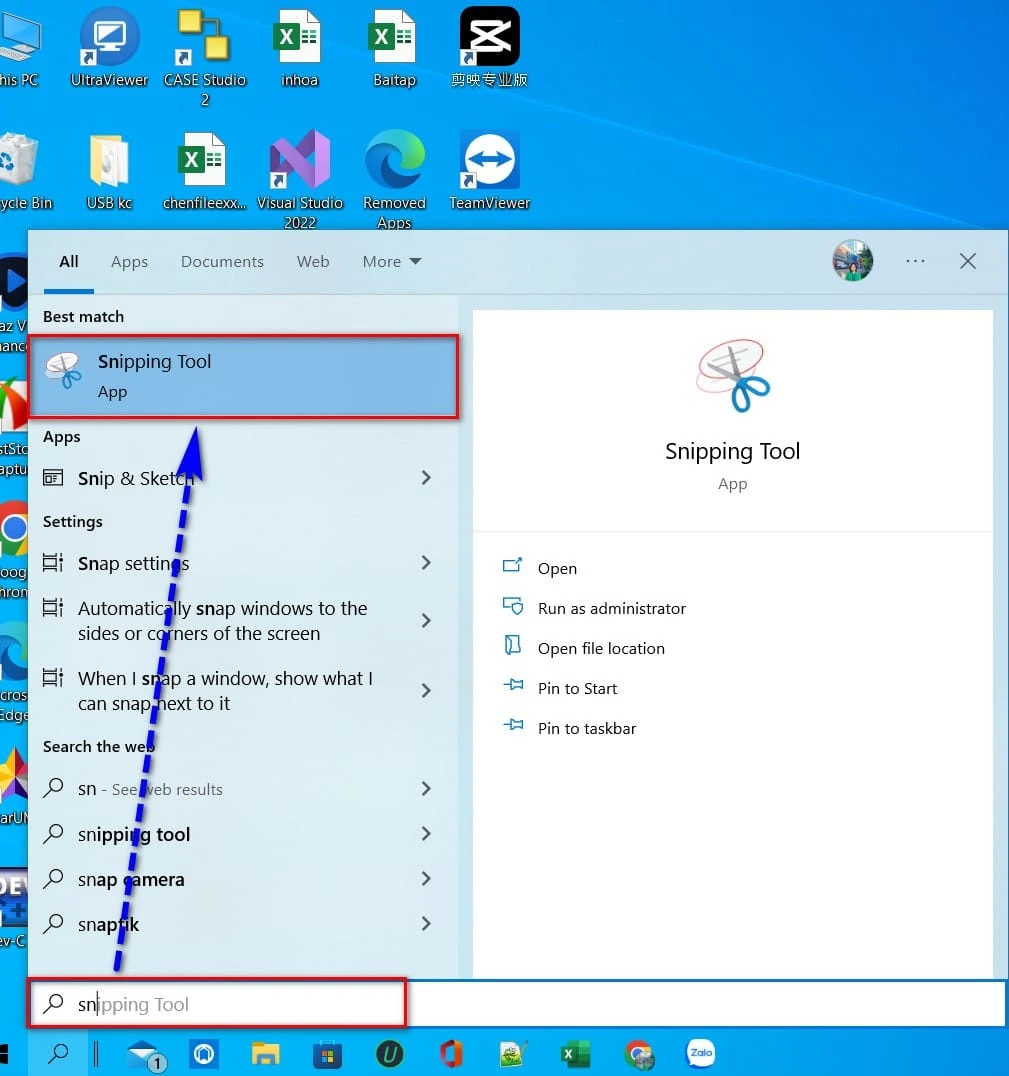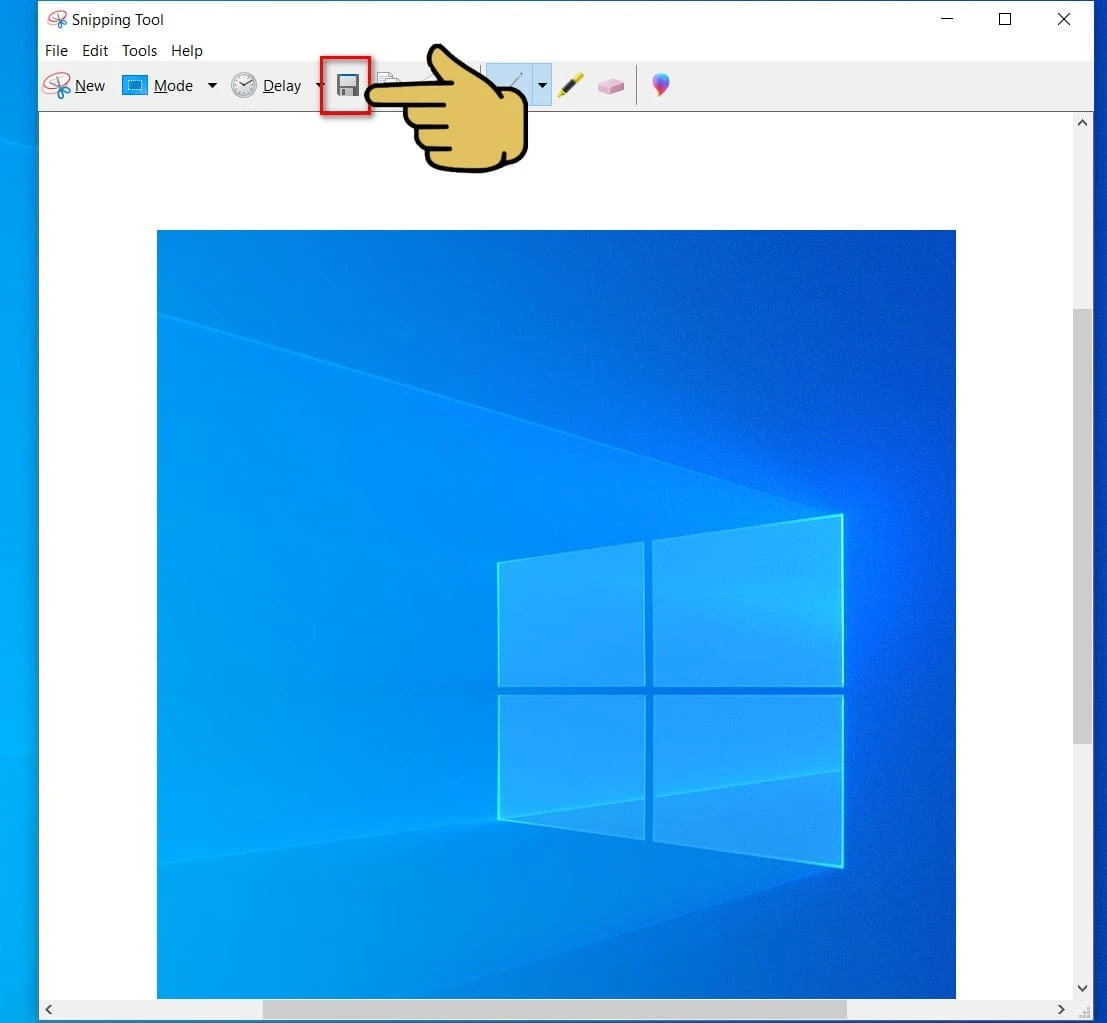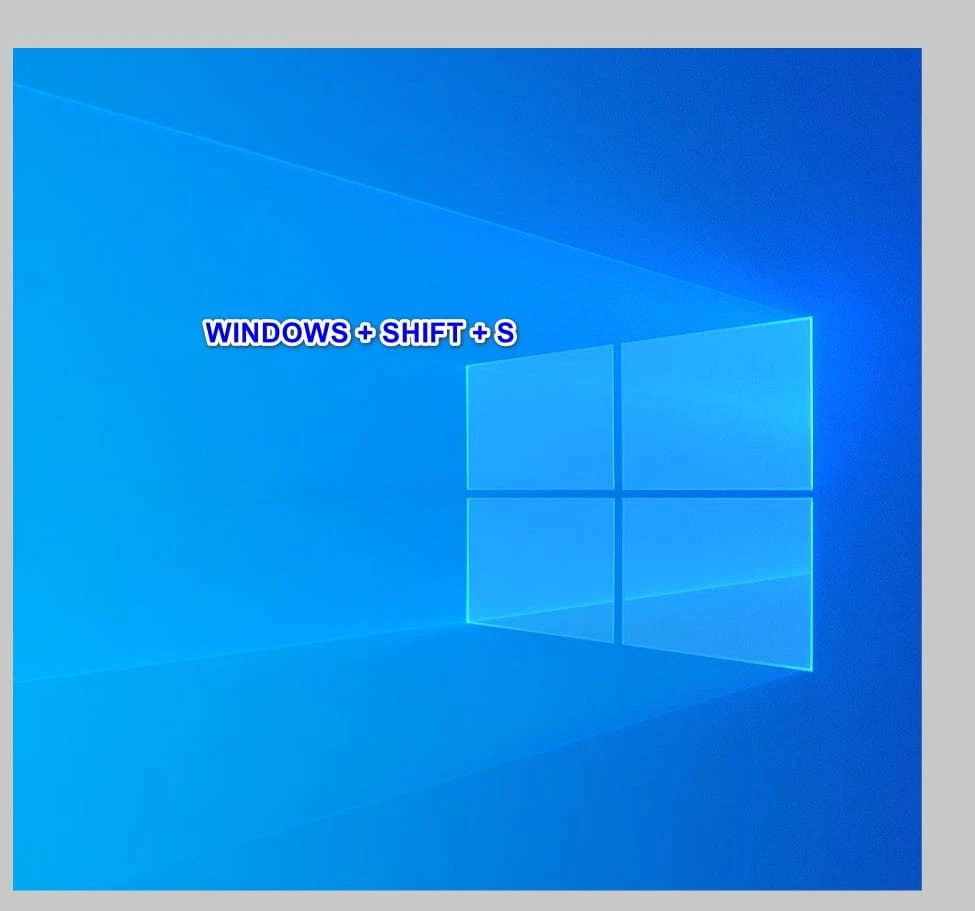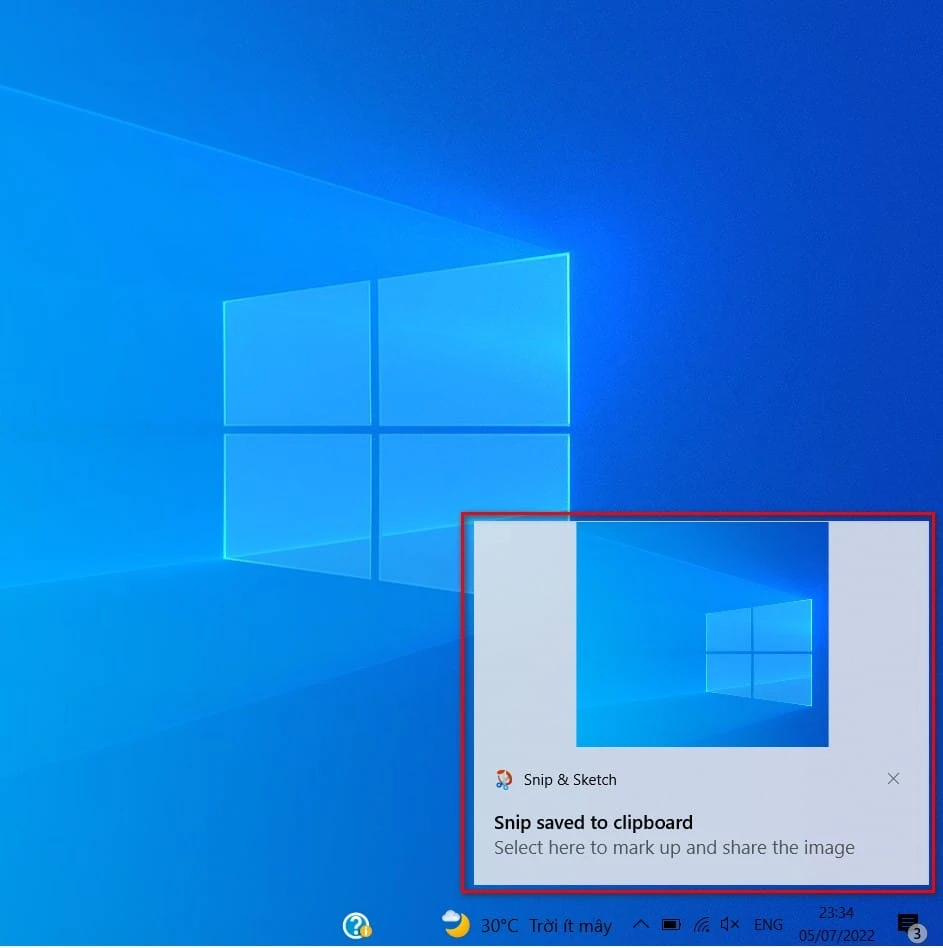Chụp màn hình máy tính không chỉ là một nhu cầu mà ngày nay còn trở thành một kỹ năng thiết yếu đối với nhiều người, từ học sinh, sinh viên đến nhân viên văn phòng. Bài viết này sẽ hướng dẫn bạn chi tiết về cách chụp một phần màn hình máy tính một cách đơn giản và hiệu quả. Cùng theo dõi nhé!
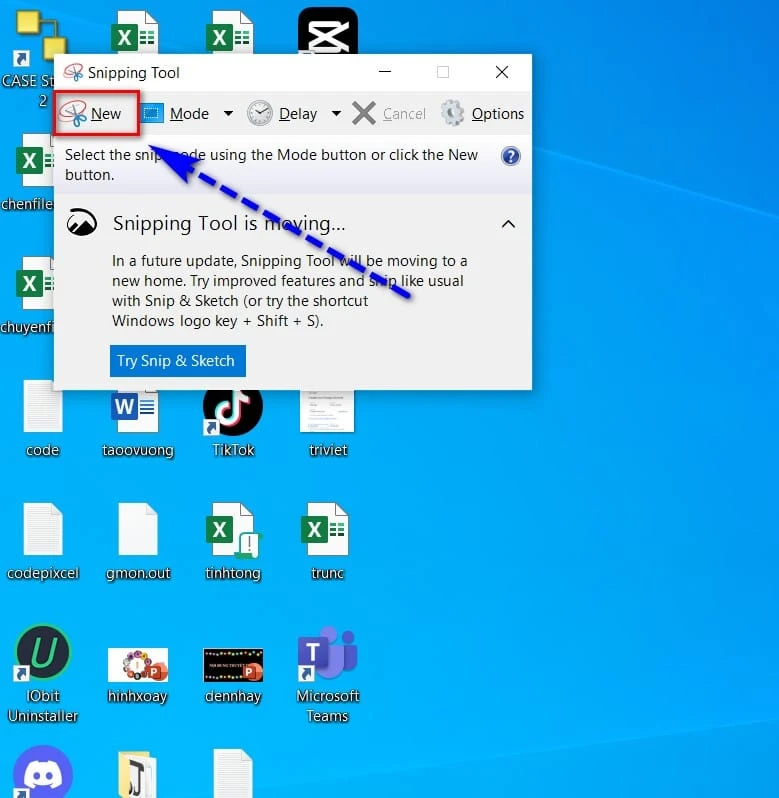
1. Chụp màn hình máy tính bằng cách sử dụng phím tắt
Một trong những phương pháp nhanh nhất để chụp màn hình là sử dụng tổ hợp phím. Dưới đây là các bước cụ thể để thực hiện:
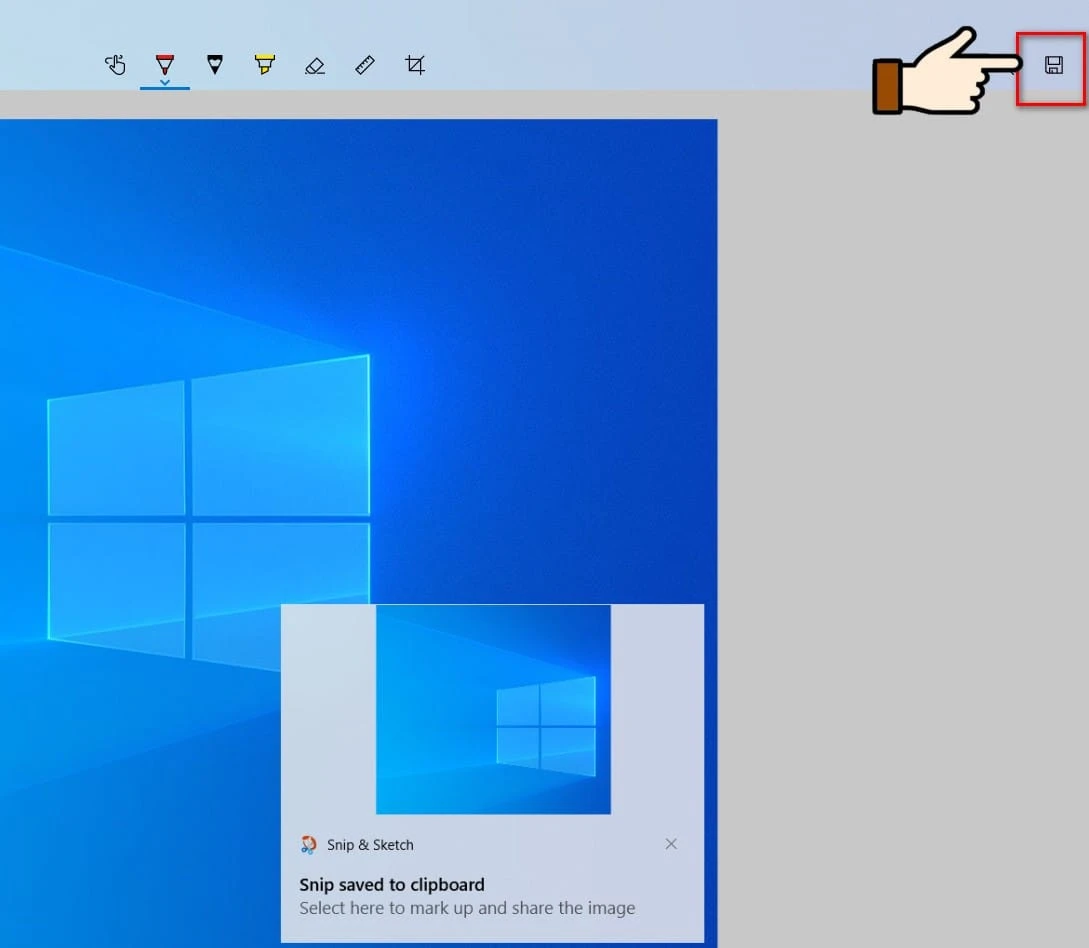
Bước 1: Mở khu vực bạn muốn chụp
- Trước tiên, bạn cần mở màn hình với nội dung mà bạn muốn chụp. Điều này có thể là một trang web, tài liệu, hoặc bất kỳ phần mềm nào bạn đang sử dụng.
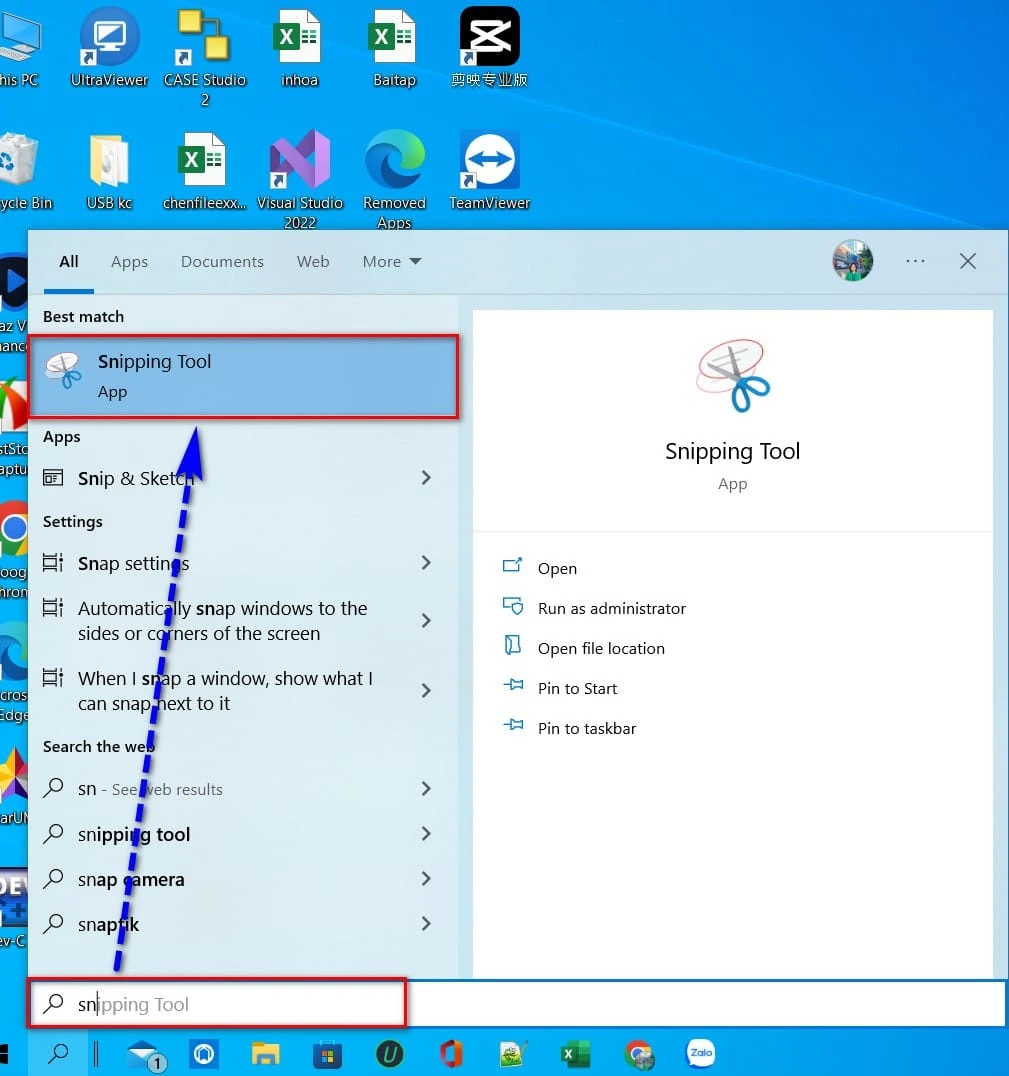
Bước 2: Sử dụng phím tắt
- Nhấn tổ hợp phím Windows + Shift + S trên bàn phím của bạn. Ngay lập tức, màn hình sẽ mờ đi và bạn sẽ thấy một thanh công cụ xuất hiện ở phía trên cùng của màn hình.
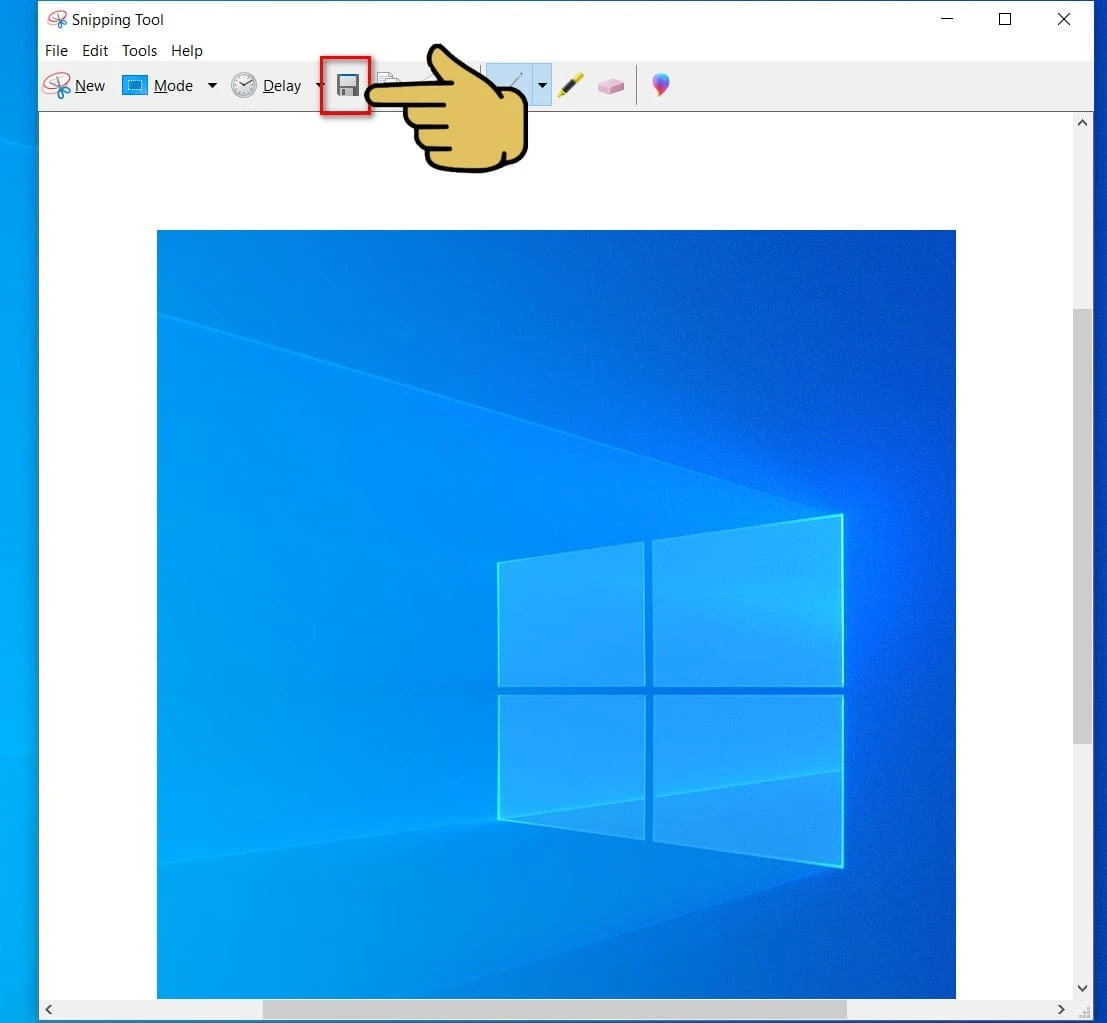
Bước 3: Chọn khu vực chụp
- Bạn sẽ thấy bốn tùy chọn để chụp: rectangular snip (chụp hình chữ nhật), freeform snip (chụp tự do), window snip (chụp cửa sổ) và fullscreen snip (chụp toàn màn hình). Bạn hãy chọn chế độ "rectangular snip" để chụp một hình chữ nhật tùy ý.
- Kéo chuột để đánh dấu khu vực cần chụp. Nhả chuột khi bạn đã hoàn tất.
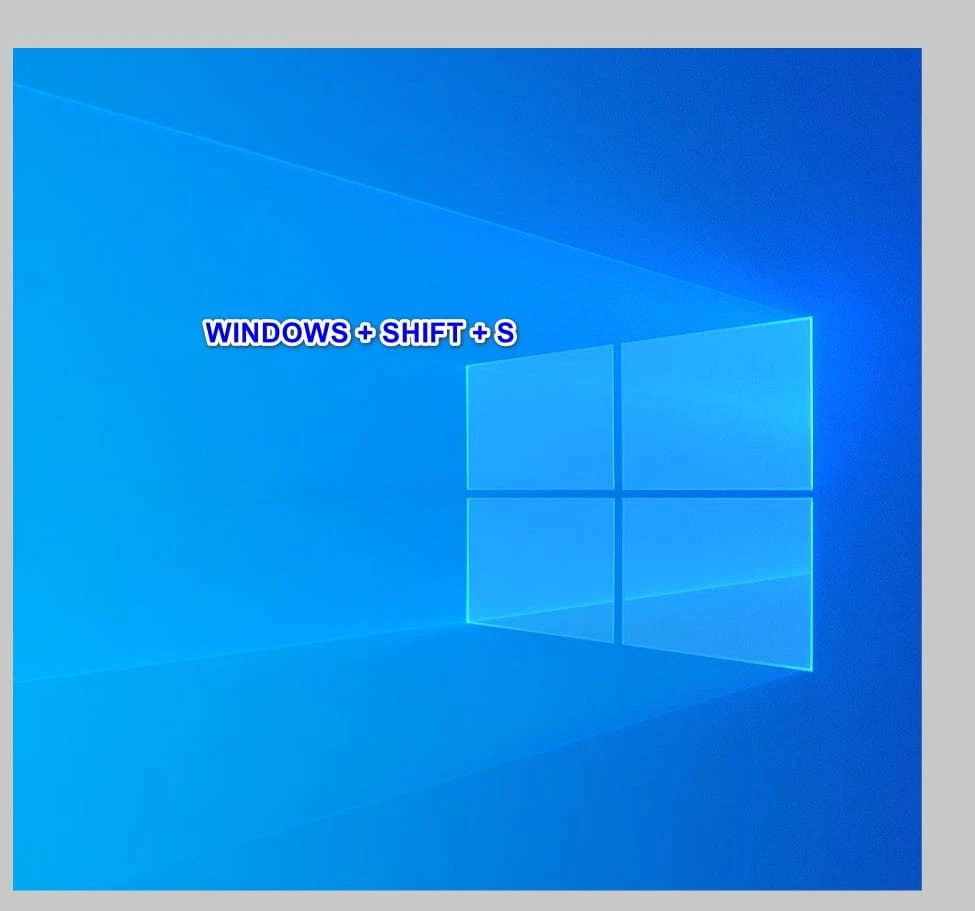
Bước 4: Lưu ảnh chụp
- Sau khi chọn khu vực, ảnh chụp sẽ xuất hiện dưới góc trái màn hình. Bạn có thể nhấp vào đó để xem và lưu lại ảnh.
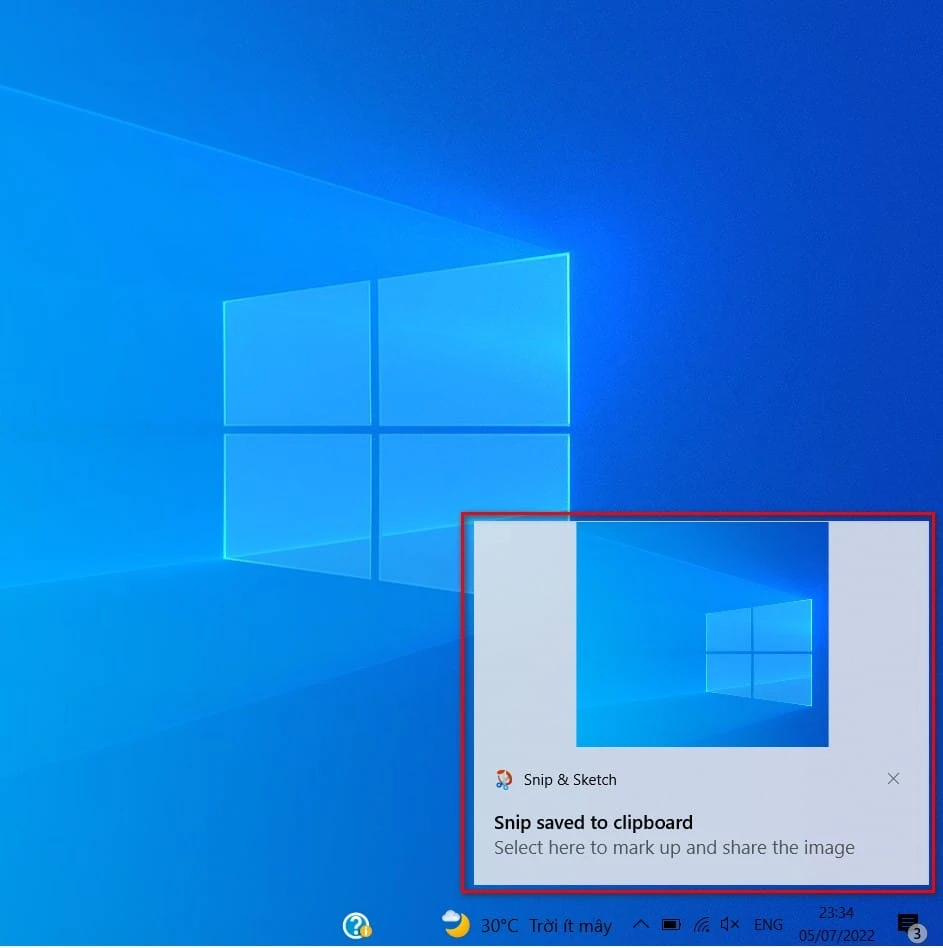
2. Chụp màn hình máy tính bằng cách sử dụng công cụ Snipping Tool
Ngoài phím tắt, bạn cũng có thể sử dụng một công cụ tích hợp sẵn trên Windows gọi là Snipping Tool để chụp màn hình.
Bước 1: Mở Snipping Tool
- Nhấn tổ hợp phím Windows + S để mở hộp thoại tìm kiếm.
- Gõ "Snipping Tool" vào ô tìm kiếm và nhấn Enter.
Bước 2: Chọn chế độ chụp
- Khi Snipping Tool mở ra, bạn sẽ thấy một giao diện đơn giản.
- Nhấn vào nút New để bắt đầu chụp màn hình.
Bước 3: Kéo và chọn khu vực
- Kéo chuột để chọn khu vực cần chụp.
- Sau khi đã hoàn tất, nhấn Save As để lưu ảnh chụp vào vị trí bạn mong muốn trên máy tính.
3. Kiểm tra và lưu ảnh chụp tại đâu?
Sau khi đã chụp màn hình, điều quan trọng là bạn biết ảnh chụp sẽ được lưu ở đâu để dễ dàng truy cập sau này.
Đối với phương pháp phím tắt
- Ảnh chụp sẽ hiển thị ngay ở góc dưới bên trái màn hình. Nhấp vào ảnh đó sẽ mở ra cửa sổ xem trước, ở đó bạn có thể lưu ảnh chụp lại.
Đối với Snipping Tool
- Sau khi lưu, bạn sẽ có tùy chọn để chọn thư mục cần lưu file. Bạn có thể vào thư mục mà bạn đã lưu để tìm và sử dụng ảnh chụp màn hình.
4. Một số mẹo hữu ích khi chụp màn hình
- Lưu ảnh chụp theo cách dễ nhớ: Đặt tên file ảnh theo nội dung chụp để dễ tìm kiếm sau này.
- Sử dụng phần mềm hỗ trợ: Nếu bạn thường xuyên cần chụp màn hình, có thể tham khảo thêm một số phần mềm hỗ trợ chụp màn hình như Greenshot, Snagit giúp bạn dễ dàng chỉnh sửa và tổ chức ảnh chụp.
5. Kết luận
Chụp một phần màn hình máy tính không hề khó khăn nếu bạn nắm rõ các bước và thủ thuật cần thiết. Bằng cách áp dụng những thông tin đã hướng dẫn trong bài viết này, bạn sẽ dễ dàng ghi lại thông tin quan trọng từ màn hình máy tính của mình.
Hy vọng bài viết sẽ giúp ích cho bạn trong việc chụp và sử dụng ảnh chụp màn hình hiệu quả. Đừng quên chia sẻ bài viết này nếu bạn thấy nó hữu ích và nếu có bất kỳ thắc mắc nào, hãy để lại câu hỏi bên dưới!
Cảm ơn bạn đã theo dõi!